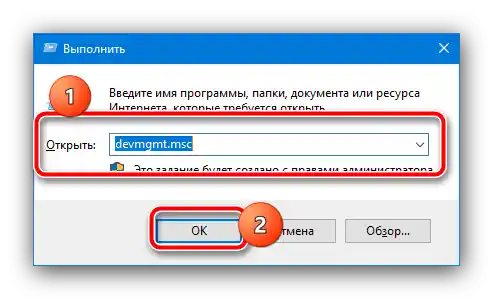Sadržaj:
Način 1: Čišćenje od nečistoća
Vrlo često situacija dođe do užasnog, banalnog problema: ili je samo kolo, ili područje oko njega zagađeno, a prljavština ometa normalno funkcioniranje uređaja. Pažljivo pregledajte element, po mogućstvu pri dobrom osvjetljenju, a također pokušajte napraviti puni okret samog kotačića – prisutnost vidljivih tragova prljavštine ukazuje na potrebu za čišćenjem. Redoslijed radnji je sljedeći:
- Prvo isključite periferiju iz napajanja: za žičanu miša dovoljno je odvojiti je od računala, a za bežičnu – izvaditi napajajuće elemente.
- Najjednostavniji način je korištenje sredstva za čišćenje koje je blago za elektroniku, na primjer, izopropilnog alkohola, koji se može kupiti u većini trgovina s kućnim potrepštinama. Imajte na umu da se najčešće može nazvati sredstvom za pranje tiskarskih ploča.
![Iskoristite izopropilni alkohol za rješavanje problema ako kotačić miša ne pomiče stranice]()
Uzmite pamučni štapić (može poslužiti i mali komadić vate namotan na običnu šibicu), natopite ga sredstvom za čišćenje i obrišite kotačić. Ako prostor dopušta, možete također pažljivo gurnuti štapić unutar kućišta i obrisati unutra, ali ovdje je važno ne pretjerivati.
- Ako takva procedura ne donese rezultate, miš će se morati rastaviti. Treba imati na umu da to nije bezbolna procedura za sve modele, a redoslijed radnji može se razlikovati čak i za različite modele istog proizvođača. Ne postoje univerzalna rješenja, pa će najlakše biti potražiti na internetu vodič za rastavljanje vašeg tipa uređaja.
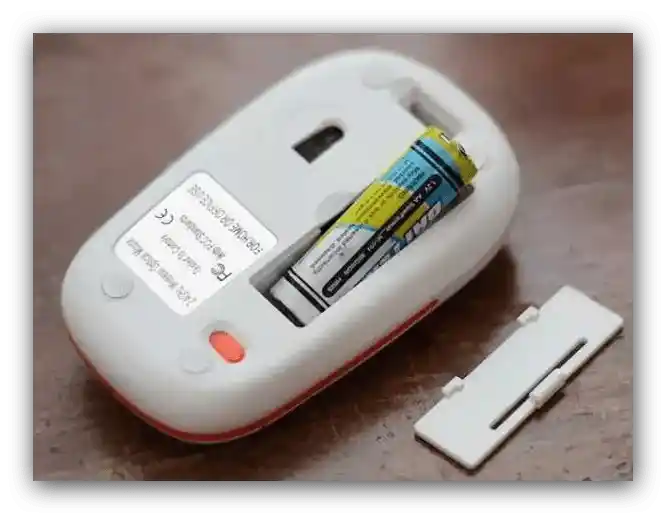
Ako se ispostavi da prljavština nije uzrok, ili postupci čišćenja nisu imali učinka – čitajte dalje.
Način 2: Otklanjanje hardverskih kvarova
Sljedeći (i nažalost, jedan od najčešćih) uzroka razmatranog ponašanja je hardverski kvar, kako miša u cjelini, tako i konkretno samog elementa kotačića.To se može utvrditi prema sljedećem algoritmu:
- Ako se problem javlja na bežičnom uređaju, provjerite njegovu napajanje: razne anomalije poput nefunkcionalnog kotačića, trzavog pomicanja pokazivača i slično ponekad se javljaju zbog praznih baterija.
- Kod uređaja povezanih kabelom provjerite ima li pregiba duž cijele duljine kabela – obično ih možete napipati prstima.
- Također pokušajte okretati sam kotačić i uvjerite se da se tijekom cijelog okreta ne mijenja otpor – ako primijetite takvo što, to je siguran znak kvara.
- Na kraju, promijenjena pozicija kotačića (iskrivljen, utopljen u kućište i slično) ukazuje na slomljenu osovinu.
- Također treba imati na umu da kvarovi elektroničkih komponenti poput senzora položaja kotačića mogu biti nevidljivi izvana, stoga odsutnost znakova ne znači nužno da je problem isključivo softverske prirode, pa je u slučaju sumnje bolje povjeriti se stručnjaku i odnijeti uređaj u servisni centar na dijagnostiku.
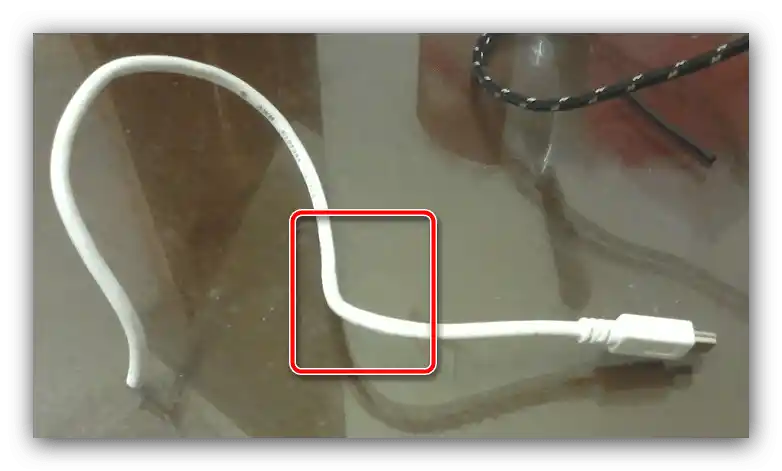
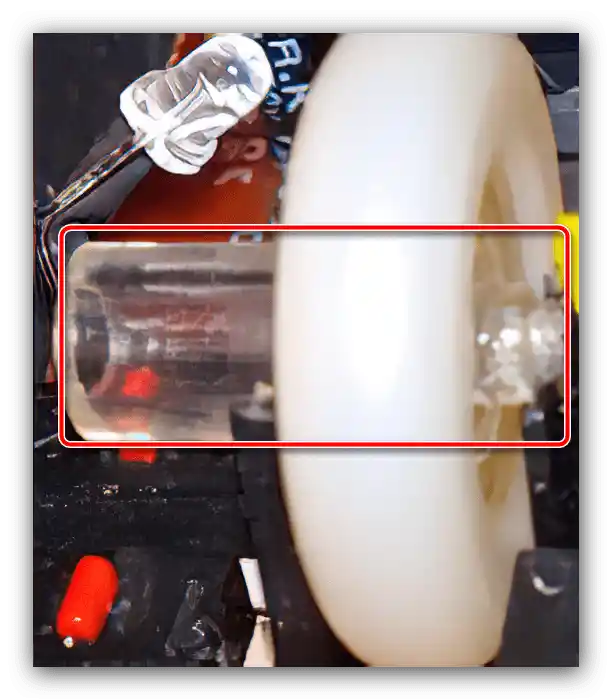
Što se tiče samog popravka, on je opravdan u iznimnim slučajevima – na primjer, za skupe gamerske modele, dok je jednostavnije i pouzdanije zamijeniti obične uredske uređaje u cijelosti.
Način 3: Rješavanje softverskih problema
Najrjeđe razmatrana problematika javlja se iz softverskih razloga: kvarovi drajvera ili servisnog softvera, greške operativnog sustava, sukobi softvera i slično, što ćemo razmotriti u nastavku.
- Pozovite "Upravljačka ploča" – najjednostavnija metoda, relevantna za većinu verzija Windowsa, bit će korištenje alata "Pokreni": pritisnite kombinaciju tipki Win+R, unesite upit
controli kliknite "U redu". - U glavnom izborniku alata odaberite način prikaza "Velike ikone", a zatim iskoristite stavku "Misa".
- Ovdje pređite na karticu "Kotačić" i pažljivo se upoznajte s postavljenim brojevima – ako je tamo navedena vrijednost 1 ili 2, pokušajte odabrati 3 ili 4.
- Ako radnje tri prethodna koraka nisu dale rezultate, otvorite "Upravitelj uređaja" pomoću istog alata "Pokreni", prema upitu
devmgmt.msc.![Pozvati dispečera uređaja za rješavanje problema ako kotačić miša ne pomiče stranice]()
Proširite kategoriju "Miševi i drugi pokazivački uređaji" i provjerite ima li oznaka greške na ikonama uređaja.Ako se otkriju, koristite upute u nastavku za preuzimanje i instalaciju upravljačkih programa.
Više informacija: Primjer instalacije upravljačkih programa za miš
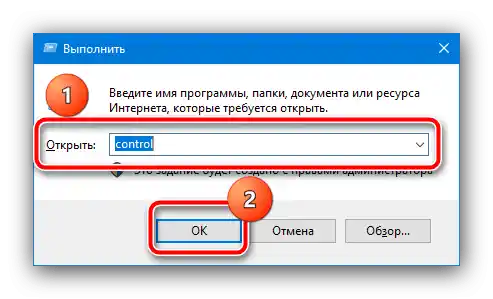
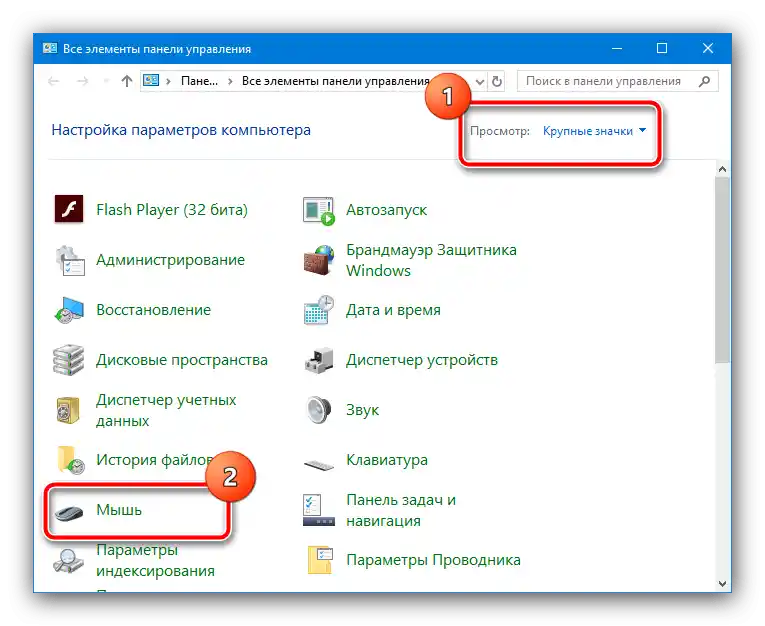
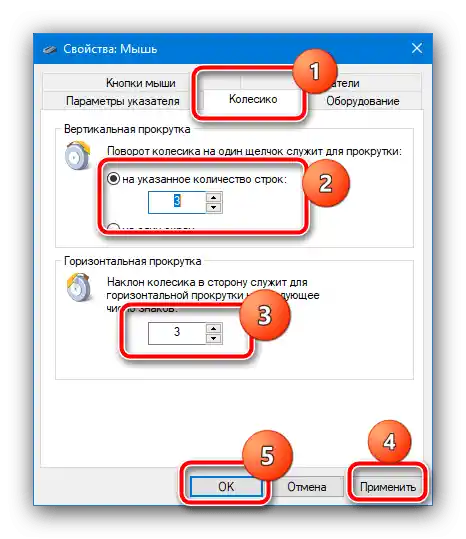
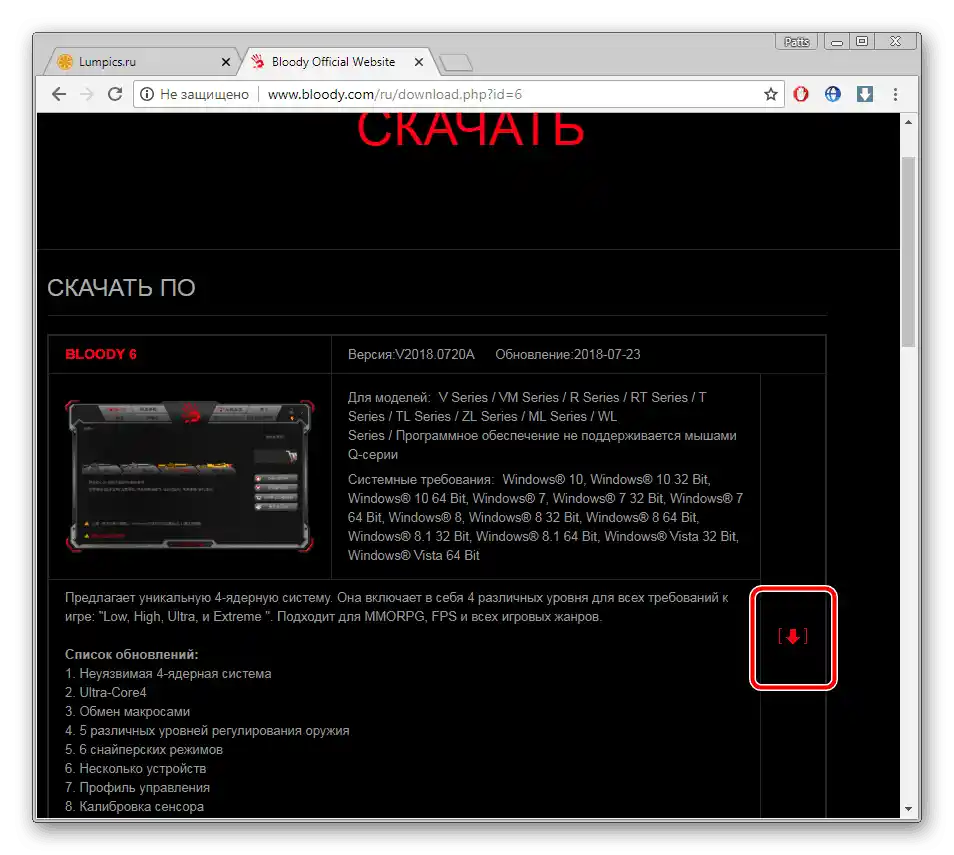
Kao dodatak, preporučujemo da preuzmete i instalirate softver od proizvođača dodatka, ako je dostupan – na primjer, Logitech G-Hub ili Razer Synapse. Takav softver za napredne modele omogućuje predefiniranje radnji kotačića ili fino podešavanje njegovog ponašanja.
Preuzmite Razer Synapse s službene stranice
Preuzmite Logitech G-Hub s službene stranice
Nažalost, softverski problemi se javljaju mnogo rjeđe od hardverskih, stoga, ako navedena rješenja nisu pomogla – suočili ste se s kvarom.